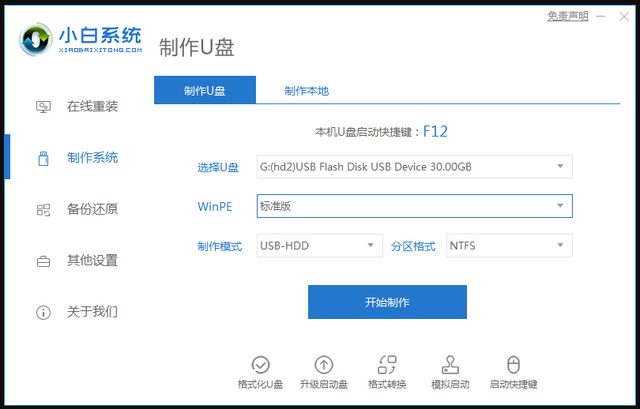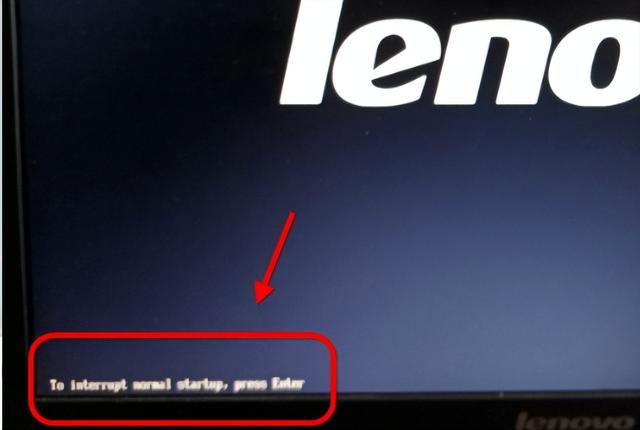最近不是装了台黑苹果嘛,当时需要用个PE系统,我的U盘原先有个微PE的系统,但工具太少,就想着换个PE系统,于是找了常用的其他三个,那正好都看看有什么区别,哪一个更好用一些。
这四个系统分别是微PE、U启动、老毛桃、大白菜。
今天就带大家看看这几个PE系统,有需要的朋友可以简单地做个参考,由于只是简单试用,没有深入去挖掘,所以大家可以简单看一下即可。
首先我们看看这几个系统的大小。
我们可以看出,微PE是最小的,只有200M,其次是U启动,有700多M,最后是老毛桃和大白菜,有近900M。
看完了大小,我们在分别看看各个系统的特色。
微PE微PE确实是人如其名,这个PE系统非常小,本身这个系统也是以纯净出名的。我们先看看安装过程。
选择右下角的,安装进U盘。
默认设置,不用修改,直接安装。
这是安装完毕引导进系统后的界面,自带的工具非常少,只有安装系统常用的几个工具,如磁盘工具、windows安装器等,纯净是其最大的特点。
如果只是引导安装系统或者备份资料的话,微PE是个不错的选择。
U启动第二个是U启动这个系统,同样先看安装。
U启动不同于其他三个系统,需要先安装到电脑上。
安装完以后就可以制作启动盘了,直接默认设置,开始制作,制作的时间稍微有点长。
制作完成后启动系统,我们选择第二个进入系统。
进入后系统也比较清爽,但是工具就多了好多。
我们看这是所有的工具。
竟然还有低格工具,正好有个硬盘有坏道了,要不要拿这个工具试试。
U启动这个系统感觉就比较完善了,而且没有多余的“黑科技”,自带的工具也都是以系统安装、系统修复、磁盘管理为主。
接下来继续看其他两个系统。
老毛桃这也是个很老的PE系统了,来看看表现如何。
打开程序也是无需设置,直接制作启动盘。
启动界面,选择第一个进入。
进入系统后给我的感觉是,功能太强大了。连网卡驱动都有了,注意,我的电脑是用的无线网卡,这也给驱动好了。
电脑自带的工具更是非常完备,甚至连anydesk这款远程桌面程序都有,当主力系统使用也没什么问题了好不好。
大白菜最后我们来看看大白菜如何。
安装界面,有没有感觉跟老毛桃有点像?
进入系统,天啊,跟老毛桃简直是一个模子里出来的,完全一样啊。
接着看了看所有的程序,还是跟老毛桃一模一样,双胞胎啊,具体这两款系统是哪个模仿哪个咱就不清楚了。
最后简单总结一下吧,如果你想选一个纯净的PE系统,微PE或者U启动都是可以的,个人建议用U启动,因为工具要多一些,微PE胜在简洁,这个就看个人喜好了。
至于老毛桃和大白菜,两个选哪个都可以,因为系统的内容基本是一样的。但是这两者作为PE系统来说的话,有点太复杂了,如果你喜欢全功能的PE系统,选这两个是很不错的。
大家猜猜我最后选择了哪个PE系统呢?
答案是微PE和U启动,两个U盘各做了一个,因为两个都挺喜欢。
电脑